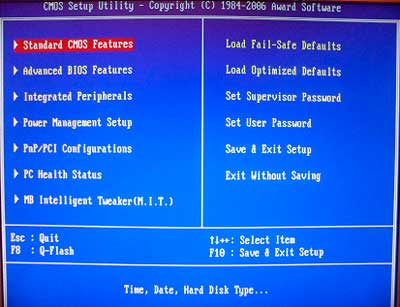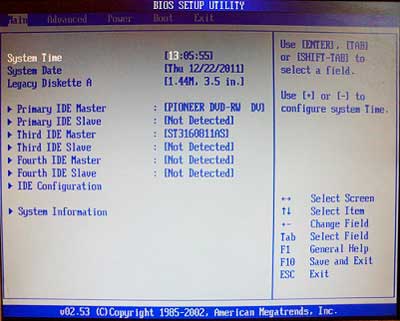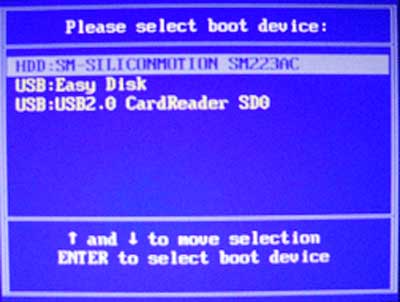Содержание:
При переустановке операционной системы нам в любом случае придется пользоваться такой программой, как БИОС. В этой статье мы расскажем, как поставить загрузку с флешки в БИОСе.
Начнем с того, что разные производители используют различные версии этой программы. Суть действий от этого не меняется, но некоторые отличия есть. Чтобы узнать, какая разновидность установлена на вашем компьютере, вы можете заглянуть в руководство вашего ПК или же просто найти соответствие в этой статье.
Перед началом процесса переустановки операционной системы, убедитесь, что на съемном носителе установлена сама ОС, а не установочные файлы. Также проверьте наличие опции boot. При ее отсутствии считать данные без загрузки операционки будет невозможно.
Настройка загрузки с флешки
Итак, вначале подключите съемный носитель к USB-порту. Для этого лучше используйте разъем на задней панели системного блока. После этого включите компьютер.
Внимательно читайте информацию на экране. Там будет указана комбинация клавиш для перехода в БИОС. Как правило, это Del, F2 или Esc. Текст будет иметь приблизительно такой смысл «Press F2 to enter SETUP». Обратите внимание на то, что работа в БИОС всегда производится без задействования мыши. Все операции проводятся при помощи клавиатуры. (На сегодня, БИОС многих материнских плат имеет современный графический интерфейс и позволяет пользоваться мышью).
Award Bios
Award Bios имеет следующий вид.
Первым делом нам нужно убедиться в том, что USB-контроллер работает. Третьим пунктом меню вы увидите раздел Integrated Peripherals. Там нужно найти USB Controller и USB Controller 2.0. Напротив них должно быть выбрано Enable (Показатели меняются, используя кнопку Enter).
Теперь нам нужно вернуться в предыдущее меню (кнопка Esc) и выбрать опцию Advanced BIOS Features. В подменю Hard Disk Boot Priority наверх «подымаем» флешку используя +.
Возвращаемся на шаг назад. Рядом с First Boot Device выбираем показатель USB-HDD или USB-FDD.
На этом настройки окончены. Жмем Esc и выходим из БИОС (Можно нажать F10). Система предложит вам сохранить измененные данные. Нажмите «Y».
AMI Bios
Алгоритм работы аналогичен предыдущему. Конфигурации USB-контроллера вы найдете в разделе Advanced – USB Configuration. Показатель Enabled находится возле USB Function и USB 2.0 Controller.
Возвращаемся назад. В пункте Boot находим Hard Disk Drives. Напротив 1st Drive указываем нашу карту памяти.
Разделом выше находим пункт Boot Device Priority. 1st Boot Device тоже должна быть накопительная карта.
После выполнения этих действий можно выйти из БИОС, не забыв сохраниться.
Phoenix-Award BIOS
Эта версия встречается довольно-таки редко. Действуем по тому же принципу. USB- Controller находим в разделе Peripherals. First Boot Device находится в подменю Advanced. Напротив него следует выбрать USB-HDD.
Перед выходом из программы не забудьте сохранить изменения.
Не всегда приходится изменять конфигурации bios, чтобы осуществить загрузку с флеш-карты. При помощи кнопки F8(10, 11, 12 или Esc) можно вызвать опцию, которая предложит вам вариант носителей, с которых следует осуществить загрузку. Там вы ставите карту памяти на первое место и можете выходить, не забыв сохранить настройки.
Горячие клавиши разные для каждой операционной системы. Чтобы не тратить много времени на их подбор, внимательно следите за процессом загрузки. На экране обязательно появится соответствующая надпись. К примеру: «Press F2 to run BIOS».
Мы надеемся, что наша статья оказалась полезной, и вы без труда сможете запустить загрузку с флеш-накопителя.